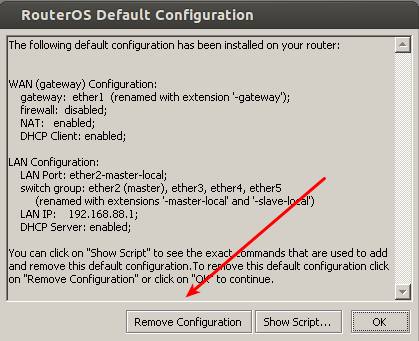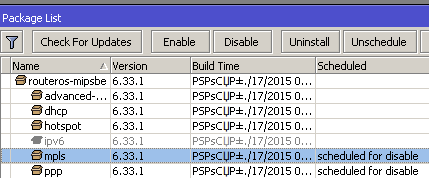Первым делом когда в руки попадает любая серия оборудования Mikrotik что нужно сделать? Как вы думаете, я вот к примеру только начал с данным оборудование свое знакомство и очень доволен, все просто и понятно, раз разобрав второй уже много проще и интуитивно понятно.
Сейчас я для себя в первую очередь распишу все шаги по первоначальному конфигурированию Wifi точки SXT G-2HnD
Т.к. Данная точка умеет получать питание через PoE, то подключаю ее в 10 порт своего домашнего микротика (2011UiAS-2HnD) вставшего на заметку моему Zyxel Keenetic Giga 2 (стал заметно тормозит, отваливается Wifi, скорость через него постоянно обрывается, да и замерзает он, да и не научишься с ним то ли дело с Mikrotik‘ом).
Почему именно 10 порт, на данном порт осуществляется возможность питать устройства просто по ethernet. Проверить это можно следующим образом:
На домашней системе (Ubuntu 12.04.5 Desktop amd64) запускаю winbox.exe, подключаюсь к UiAS-2Hnd — Interfaces — в дефолтной вкладке Interface нахожу ether10-slave-local щелкаем по данному интерфейсу два раза левой кнопкой мыши тем самым открываются свойства данного порта, тут переходим на вкладку PoE (у других интерфейсов данной вкладке не будет) и проверяем, что выставлены значения:
PoE Out: auto on
PoE Priority: 10
это означает что питание через Power of Ethernet активировано, а устройства Mikrotik поддерживают стандарт (да они различные) посредством которого порт выдает требуемые характеристики чтобы запитать другое устройства. И это очень удобно.
При первоначальном подключении точки Wifi SXT G-2Hnd к ней можно (как и другому оборудованию) можно подключиться (Главное чтобы в поле Connect To: был указан/выделен MAC адрес) только через утилиту winbox по Mac адресу, подключаемся: login: admin , pass: пустое значение. Далее обнуляю настройки на дефолтные при первом подключении Вы увидите вот такой вот экран:
По указанной выше ссылке нажимаем на Remove Configuration, либо же если через winbox не удается подключиться в списке от основного устройства Mikrotik находим обнаруженные/подключенные IP — Neighbors и через правый клик на найденном запускаем окно подключения именуемое как MAC Telnet и делаем Reset всех настроек которые могли быть выставлены:
[admin@MikroTik] > /system reset-configuration no-defaults=yes skip-backup=yes
Dangerous! Reset anyway? [y/N]:
y
system configuration will be reset
После снова подключаюсь и проверяю, какие интерфейсы есть:
[admin@MikroTik] > interface print
Flags: D – dynamic, X – disabled, R – running, S – slave
# NAME TYPE ACTUAL-MTU L2MTU
0 R ether1 ether 1500 1600
1 X wlan1 wlan 1500 1600
Далее нужно активировать DHCP клиент, чтобы данная точка доступа могла получить IP адрес.
[admin@MikroTik] > ip dhcp-client add interface=ether1
[admin@MikroTik] > ip dhcp-client print
Flags: X – disabled, I – invalid
# INTERFACE USE-PEER-DNS ADD-DEFAULT-ROUTE STATUS ADDRESS
0 X ether1 yes yes
[admin@MikroTik] > ip dhcp-client enable numbers=0
На заметку: если первоначальное конфигурирование выше проводилось к примеру на порту 5 на устройстве Mikrotik RB951Ui-2HnD, а DHCP клиент нужно включить на втором (на первом не будет работать), то нужно также включить данный интерфейс:
[admin@MikroTik] > ip dhcp-client add dhcp-options=hostname interface=ether1 disabled=yes
[admin@MikroTik] > ip dhcp-client print
Flags: X – disabled, I – invalid
# INTERFACE USE-PEER-DNS ADD-DEFAULT-ROUTE STATUS ADDRESS
0 X ether2 yes yes
[admin@MikroTik] > ip dhcp-client enable numbers=0
[admin@MikroTik] > ip dhcp-client print
Flags: X – disabled, I – invalid
# INTERFACE USE-PEER-DNS ADD-DEFAULT-ROUTE STATUS ADDRESS
0 ether2 yes yes searching…
Переподключаю кабель Ethernet во второй порт и IP адрес данный Mikrotik успешно получает от DHCP сервера имеющего место быть, ну это если он есть, а если нет то возможно этот микротик им и будет, но его DHCP сервер нужно будет настроить уже сам.
Теперь проверяю, какой IP адрес присвоился данной точке доступа:
[admin@MikroTik] > ip dhcp-client print
Flags: X – disabled, I – invalid
# INTERFACE USE-PEER-DNS ADD-DEFAULT-ROUTE STATUS ADDRESS
0 ether1 yes yes bound 192.168.1.184/24
Проверяю, что устройство Mikrotik видит доступ в интернет:
New Terminal – и делаем запрос (ICMP) до узла, к примеру: www.ekzorchik.ru
[admin@MikroTik] > ping ekzorchik.ru
получаем отбивку, что DNS Не найдены, для этого исправления нужно всего лишь поставить вот эту галочку:
IP – DNS – Allow Remote Requests
Отлично, теперь зная IP адрес подключаюсь к нему через Winbox напрямую и обновляю версию программного обеспечения:
System — Package — Check For updates
System — Routerboards
Включаю snmp и sntp:
IP — SNMP — Enabled а остальные значения меняю в случае если они будут использовать отличными от дефолных.
System — SNTP Client — Enabled
Primary NTP Server: указываю pool.ntp.org
System — Clock (проверяю что временная зона соответствует моему текущему месторасположению)
Time Zone Name: Europe/Moscow
Также в зависимости от функционала ненужные/неиспользуемые компоненты можно деактивировать:
System — Packages, допустим выделяем ppp (и mpls) и нажимаем Disable
Отлично. Теперь я уяснил столь простые на первый взгляд действия чтобы выполнить первоначальную настройку оборудования Mikrotik — как только я узнаю еще что-то то обязательно дополню данную заметку. А пока все собственно, до встречи с уважением автор блога — ekzorchik.